Eliminar Please complete a quick survey to continue (Guía de eliminación de virus) - Actualización Mar 2018
Guía de eliminación de Please complete a quick survey to continue
¿Qué es Please complete a quick survey to continue?
¿Puedo confiar en el pop-up «Please complete a quick survey to continue» en mi pantalla?
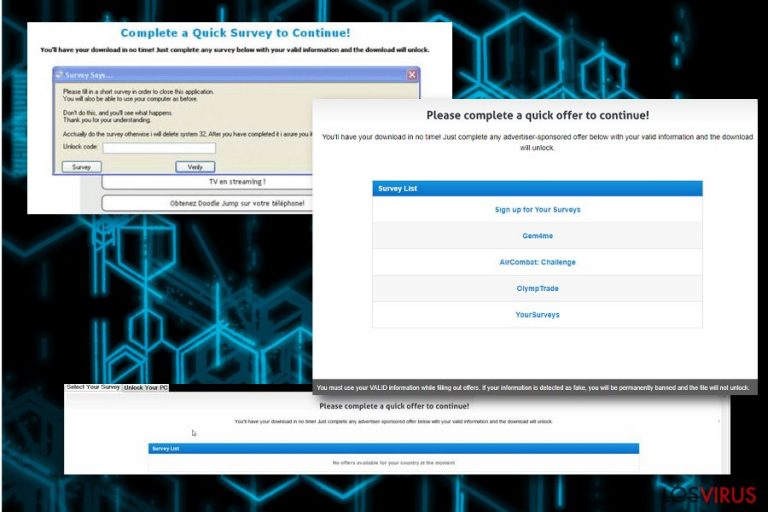
«Complete a quick survey to continue» o «Please complete a quick survey to continue» es un mensaje falso de alerta que pertenece a un virus ransomware. Hay dos tipos diferentes de ransomware – bloqueadores de pantalla y bloqueadores de datos.
Los bloqueadores de pantalla son virus menos peligrosos, por lo que asegúrate de solucionar tu ordenador tras la infiltración de esta ciber amenaza por ti mismo. Por supuesto, para eliminar «Complete a quick survey to continue» necesitarás equiparte con un anti-spyware de confianza. En este caso, te recomendamos encarecidamente FortectIntego.
En cuanto el virus que se esconde tras este mensaje se infiltra en el sistema, bloquea el sistema del PC completo y reemplaza el fondo de pantalla del ordenador con una falsa alerta pidiendo completar una breve encuesta con el fin de eliminarlo de la pantalla.
Sin embargo, debes eliminar este ransomware del ordenador para poder deshacerte de la notificación «Please complete a quick survey to continue». Este virus ha sido denunciado por pertenecer al grupo de virus Ukash, los cuales puede fácilmente hacer que los usuarios piensen que sus máquinas han sido bloqueadas por alguna autoridad gubernamental.
Sin embargo, a diferencia de sus predecesores, esta variante busca robar información personal, no el dinero, de sus víctimas. Es por lo que pide insertar tu email, número de teléfono, número de ID, dirección y similares detalles. Los estafadores han comenzado claramente a usar nuevos métodos para generar dinero, ya que pueden esperar intentar vender esta información a empresas de marketing.
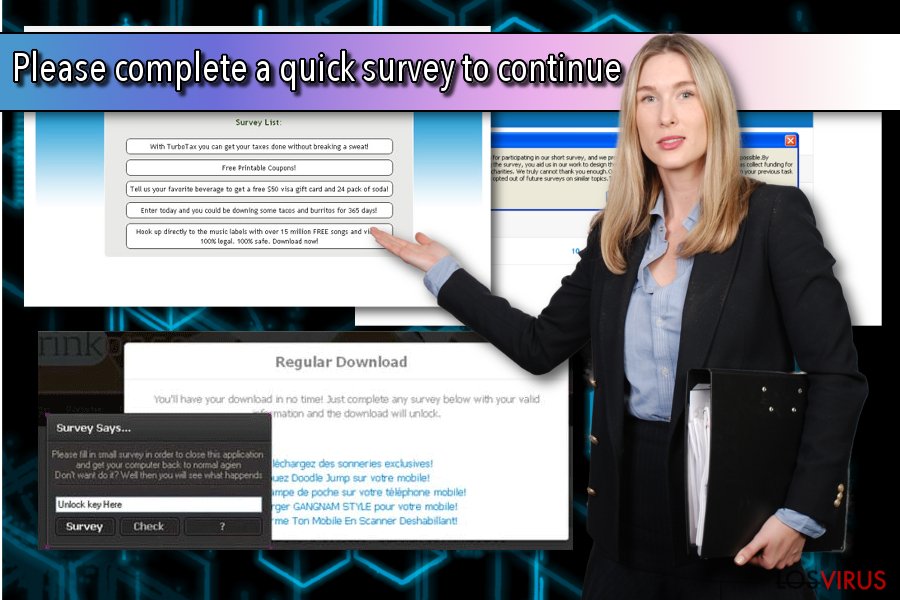
¿Cómo puedo quedar infectado?
Al igual que el ransomware Unlock this page to continue, este virus ataca a sus víctimas cuando comienzan a descargar algo desde Internet. Principalmente, puedes quedar infectado con este programa cuando intentas ver vídeos online, descargar una película o abrir un email aparentemente oficial. Una vez dentro, el virus «Complete a quick survey to continue» bloquea el sistema y muestra esta alerta:
Please complete a quick survey to continue!
You’ll have your download in no time! Just complete any survey below with your valid information and the download will unlock.
Thank you for participating in our short survey, and we promise to get you back to your work as quickly as possible. By completing the survey, you aid us in our work to design the perfect personal computer experience, as well as collect funding for our select charities. We truly cannot thank you enough. Once the survey is complete, you will be returned to your previous task and will be opted out of future surveys on similar topics. THANKS!
Please fill in a short survey in order to close this application. You will also be able to use your computer as before. Don’t do this and you’ll see what happens. Thank you for your understanding. Actually do the surveys otherwise I will delete system 32. After you have completed it I assure you it will go away unless you open it again.
¡Por favor, NO creas en este virus y NO insertes tu información personal en la encuesta! Debes eliminar «Please complete a quick survey to continue» con el fin de desbloquear tu ordenador. Usa esta guía para ello:
¿Cómo eliminar el virus Complete a quick survey to continue ?
Con el fin de eliminar un virus que muestra una pantalla de bloqueo «Please complete a quick survey to continue», debes ejecutar una comprobación completa del sistema con un programa anti-malware legítimo. Por ejemplo, intenta comprobar tu PC con SpyHunter 5Combo Cleaner o FortectIntego.
Sin embargo, recuerda que la eliminación de «Please complete a quick survey to continue» puede arruinarse, ya que estos bloqueadores pueden deshabilitar a programas de seguridad legítimos.
En este caso, asegúrate de que usas la guía de abajo. Te mostrará los pasos explicándote los métodos Modo Seguro con Funciones de red y Restauración del Sistema.
Si no te funcionan, sigue estos pasos:
* Los usuarios infectados con un malware de bloqueo de pantalla tienen permiso para acceder a otras cuentas en sus sistemas Windows. Si alguna de estas cuentas tiene derechos de administrador, deberías ser capaz de ejecutar un programa anti-malware.
* Intenta denegar el Flash para hacer que tu ransomware paralice la función como se pretende. Con el fin de deshabilitar el Flash, ve al asistente de Macromedia y selecciona «Denegar»: http://www.macromedia.com/support/documentation/en/flashplayer/help/help09.html. Tras hacer esto, ejecuta una comprobación completa del sistema con un programa anti-malware.
*Guía de eliminación manual del ransomware «Please complete a quick survey to continue»:
- Reinicia tu ordenador infectado en «Modo Seguro con símbolos del sistema» para deshabilitar el virus (esto debería funcionar en todas las versiones de esta amenaza)
- Ejecuta Regedit
- Busca en las Entradas de WinLogon y escribe abajo de esos archivos que no sean explorer.exe o estén en blanco. Reemplázalos por explorer.exe.
- Busca el registro de esos archivos que hayas escrito y elimina las claves del registro que hagan referencia a esos archivos.
- Reinicia tu ordenador y ejecuta una comprobación completa del sistema con FortectIntego actualizado para eliminar los archivos restantes.
Puedes eliminar el daño causado por el virus con la ayuda de FortectIntego. SpyHunter 5Combo Cleaner y Malwarebytes son programas recomendados para detectar los programas potencialmente indeseados y virus junto a todos los archivos y entradas del registro que estén relacionados con ellos.
Guía de eliminación manual de Please complete a quick survey to continue
Desinstalar de Windows
Para eliminar Please complete a quick survey to continue de ordenadores con Windows 10/8, por favor, sigue estos pasos:
- Entra en el Panel de Control desde la barra de búsqueda de Windows y pulsa Enter o haz click en el resultado de búsqueda.
- Bajo Programas, selecciona Desinstalar un programa.

- Desde la lista, encuentras las entradas relacionadas con Please complete a quick survey to continue (o cualquier otro programa sospechoso recientemente instalado).
- Click derecho en la aplicación y selecciona Desinstalar.
- Si aparece el Control de Cuentas del Usuario haz click en Sí.
- Espera hasta que el proceso de desinstalación se complete y pulsa Aceptar.

Si eres un usuario de Windows 7/XP, procede con las siguientes instrucciones:
- Click en Windows Start > Panel de Control localizado en la parte derecha (si eres usuario de Windows XP, click en Añadir/Eliminar Programas).
- En el Panel de Control, selecciona Programas > Desinstalar un programa.

- Elige la aplicación indeseada haciendo click una vez.
- En la parte superior, click en Desinstalar/Cambiar.
- En la ventana de confirmación, elige Sí.
- Click en Aceptar una vez el proceso de eliminación finalice.
Elimina Please complete a quick survey to continue del sistema Mac OS X
-
Si estás usando OS X, haz click en el botón Go en la esquina superior izquierda de la pantalla y selecciona Applications.

-
Espera a que veas la carpeta Applications y busca por Please complete a quick survey to continue y cualquier otro programa sospechoso en ella. Ahora haz click derecho en cada entrada y selecciona Move to Trash.

Reiniciar MS Edge/Chromium Edge
Eliminar extensiones indeseadas de MS Edge:
- Selecciona Menú (los tres puntos horizontales en la esquina superior derecha de la ventana del navegador) y selecciona Extensiones.
- Desde la lista, selecciona la extensión relacionada y haz click en el icono del Engranaje.
- Click en Desinstalar en la parte de abajo.

Limpiar cookies y otros datos de navegación:
- Click en Menú (los tres puntos horizontales en la esquina superior derecha de la ventana del navegador) y selecciona Privacidad y Seguridad.
- Bajo datos de navegación, selecciona Elegir qué limpiar.
- Selecciona todo (a parte de contraseñas, aunque puedes querer incluir también las licencias de Media, si es aplicable) y selecciona Limpiar.

Restaurar los ajustes de nueva pestaña y página de inicio:
- Click en el icono de menú y elige Configuración.
- Luego encuentra la sección En el inicio.
- Click en Deshabilitar si encuentras cualquier dominio sospechoso.
Resetea MS Edge y los pasos de arriba no te han ayudado:
- Pulsa en Ctrl + Shift + Esc para abrir el Administrador de Tareas.
- Click en la flecha de Más detalles en la parte inferior de la ventana.
- Selecciona la pestaña Detalles.
- Ahora desliza y localiza cualquier entrada con el nombre de Microsoft Edge en ella. Click derecho en cada una de ellas y selecciona Finalizar Tarea para hacer que MS Edge deje de funcionar.

Si esta solución no te ha ayudado, necesitas usar un método más avanzado para resetear Edge. Ten en cuenta que necesitas hacer una copia de seguridad de tus datos antes de proceder.
- Encuentra la siguiente carpeta en tu ordenador: C:\\Users\\%username%\\AppData\\Local\\Packages\\Microsoft.MicrosoftEdge_8wekyb3d8bbwe.
- Pulsa Ctrl + A en tu teclado para seleccionar todas las carpetas.
- Click derecho en ellos y selecciona Eliminar.

- Ahora haz click derecho en el botón de Inicio y selecciona Windows PowerShell (Administrador).
- Cuando aparezca la nueva ventana, copia y pega el siguiente comando y pulsa Enter:
Get-AppXPackage -AllUsers -Name Microsoft.MicrosoftEdge | Foreach {Add-AppxPackage -DisableDevelopmentMode -Register “$($_.InstallLocation)\\AppXManifest.xml” -Verbose

Instrucciones para Edge basado en Chromium
Eliminar extensiones de MS Edge (Chromium):
- Abre Edge y haz click en Configuración > Extensiones.
- Elimina las extensiones indeseadas haciendo click en Eliminar.

Limpiar caché y datos del sitio:
- Click en Menú y selecciona Configuración.
- Selecciona Privacidad y Servicios.
- Bajo Limpiar datos de navegación, elige Seleccionar qué limpiar.
- Bajo rango de fecha, selecciona Todo el tiempo.
- Selecciona Limpiar ahora.

Resetear MS Edge basado en Chromium:
- Click en Menú y selecciona Configuración.
- En la parte izquierda, selecciona Reiniciar configuración.
- Selecciona Restaurar ajustes a sus valores por defecto.
- Confirma con Resetear.

Reiniciar Mozilla Firefox
Eliminar extensiones peligrosas
- Abre el navegador Mozilla Firefox y haz click en el Menú (los tres botones horizontales de la esquina superior derecha de la pantalla).
- Selecciona Add-ons.
- Aquí, selecciona los plugins que estén relacionados con Please complete a quick survey to continue y haz click en Eliminar.

Reiniciar la página de inicio:
- Click en los tres botones horizontales de la esquina superior derecha para abrir el menú.
- Selecciona Opciones.
- Bajo las opciones de Inicio, ingresa tu sitio preferido que se abrirá cada vez que abres de nuevo Mozilla Firefox.
Limpiar las cookies y datos del sitio:
- Click en el Menú y selecciona Opciones.
- Ve a la sección de Privacidad y Seguridad.
- Desliza hasta encontrar Cookies y Datos del sitio.
- Click en Limpiar datos…
- Selecciona Cookies y datos de sitios, así como Contenido Web en Caché y pulsa Limpiar.

Reiniciar Mozilla Firefox
En caso de que Please complete a quick survey to continue no se haya eliminado tras seguir las instrucciones de antes, reinicia Mozilla Firefox:
- Abre el navegador Mozilla Firefox y haz click en Menú.
- Ve a Ayuda y luego elige Información del Solucionador de Problemas.

- Bajo la sección Poner a punto Mozilla Firefox, haz click en Reiniciar Firefox…
- Una vez aparezca el pop-up, confirma la acción pulsando en Reiniciar Firefox – esto debería completar la eliminación de Please complete a quick survey to continue.

Reiniciar Google Chrome
Elimina extensiones maliciosas desde Google Chrome:
- Abre Google Chrome, haz click en el Menú (los tres puntos verticales de la esquina superior derecha) y selecciona Más herramientas -> Extensiones.
- En la nueva ventana abierta, verás la lista de todas las extensiones instaladas. Desinstale todos los complementos sospechosos haciendo clic en Eliminar.

Eliminar caché y datos web de Chrome:
- Click en el Menú y selecciona Ajustes.
- Bajo Privacidad y Seguridad, selecciona Limpiar datos de navegación.
- Selecciona Historial de navegación, Cookies y otros datos de sitios, así como Imágenes en caché y archivos.
- Click en Limpiar datos.
- Click Clear data

Cambiar tu página de inicio:
- Click en el menú y selecciona Configuración.
- Busca un sitio sospechoso en la sección En el inicio.
- Click en Abrir una página específica o un conjunto y haz click en los tres puntos para encontrar la opción de Eliminar.
Reiniciar Google Chrome:
Si los métodos previos no te han ayudado, reinicia Google Chrome para eliminar todos los componentes:
- Click en el Menú y selecciona Configuración.
- En los Ajustes, desliza y haz click en Avanzado.
- Desliza y localiza la sección Reiniciar y limpiar.
- Ahora haz click en Reiniciar ajustes y devolverlos a defecto.
- Confirma con Reiniciar ajustes para completar la eliminación.

Reiniciar Safari
Eliminar extensiones indeseadas de Safari:
- Click en Safari > Preferencias…
- En la nueva ventana, elige Extensiones.
- Selecciona la extensión indeseada relacionada con Please complete a quick survey to continue y selecciona Desinstalar.

Limpiar cookies y otros datos de páginas webs de Safari:
- Click en Safari > Limpiar historial…
- Desde el menú desplegable bajo Limpiar, elige todo el historial.
- Confirma con Limpiar Historial.

Reinicia Safari si los pasos de antes no te han ayudado:
- Click en Safari > Preferencias…
- Ve a la pestaña Avanzado.
- Elige Mostrar menú de Desarrollador en la barra del menú.
- Desde la barra del menú, click en Desarrollador y luego selecciona Limpiar cachés.

Después de desinstalar este programa potencialmente no deseado y arreglar cada uno de tus navegadores webs, te recomendamos que escanees el sistema de tu PC con un buen anti-spyware. Esto te ayudará a deshacerte de los rastros del registro de Please complete a quick survey to continue, y te permitirá identificar parásitos relacionados u otras posibles infecciones de malware en tu ordenador. Para ello, puedes usar nuestros programas más valorados: FortectIntego, SpyHunter 5Combo Cleaner o Malwarebytes.
Recomendado para ti
Elige un apropiado navegador web y mejora tu seguridad con una herramienta VPN
El espionaje online ha tenido un gran impulso en los últimos años y la gente cada vez está más interesada en cómo proteger su privacidad online. Uno de los básicos se basa en añadir una capa más de seguridad – elegir el navegador web más privado y seguro.
No obstante, hay un modo de añadir una capa extra de protección y crear una práctica de navegación web completamente anónima con la ayuda de la VPN Private Internet Access. Este software redirige el tráfico a través de diferentes servidores, dejando tu dirección IP y geolocalización ocultas. La combinación de un navegador seguro y la VPN Private Internet Access te permitirá navegar sin sentir que estás siendo espiado o afectado por criminales.
Copia de seguridad de los archivos para uso posterior, en caso de ataque de malware
Los problemas de software creados por malwares o pérdidas directas de datos debido a una encriptación puede conducir a problemas con tu dispositivo o daño permanente. Cuando tienes copias de seguridad actualizadas, puedes fácilmente recuperarte tras un incidente y volver a la normalidad.
Es crucial crear actualizaciones de tus copias de seguridad sobre cualquier cambio en tus dispositivos, por lo que puedes volver al punto donde estabas trabajando antes de que el malware modificase cualquier cosa o tuvieses problemas en tu dispositivo a causa de pérdida de datos o corrupción del rendimiento.
Cuando tienes una versión previa de cada documento importante o proyecto, puedes evitar frustración y pérdidas. Es bastante útil cuando aparecen malwares de la nada. Usa Data Recovery Pro para llevar a cabo la restauración del sistema.


